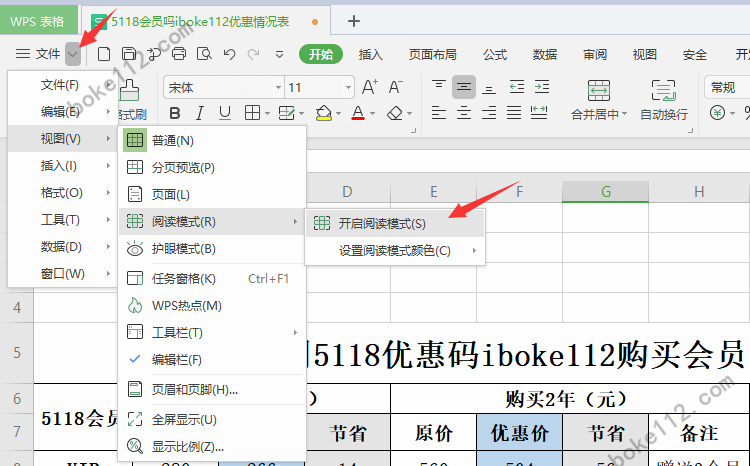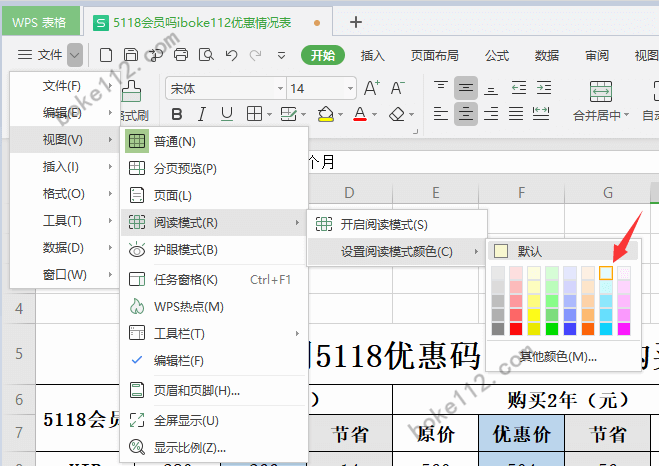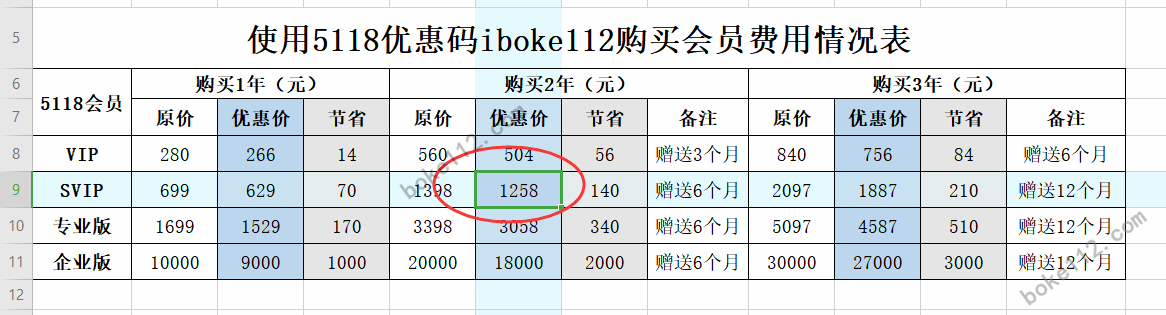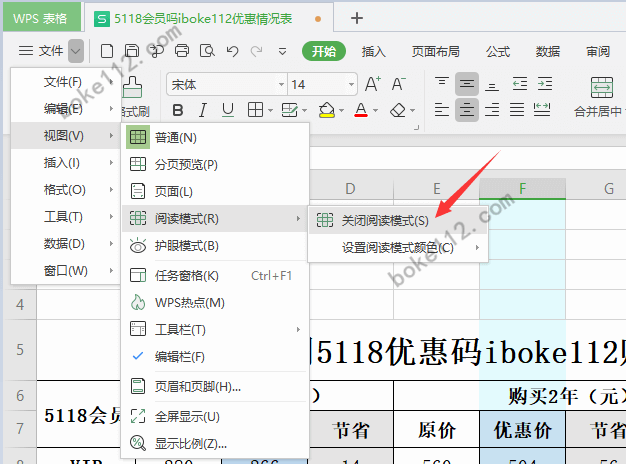有些用户看到别人使用 WPS 表格选择某一个单元格时会出现一个十字变色,也就是该单元格所在的行和列同时变色,十分醒目,但是不知道怎么设置或取消?其实这个点击单元格出现十字变色的功能就是 WPS 表格的阅读模式,也就是说为的防止看错行和列的功能。我们只需开启 WPS 表格的这个阅读模式就会出现十字变色,关闭这个功能就可以取消十字变色了,具体操作如下:
如何开启点击单元格就出现十字变色?
1、开启阅读模式。打开想要查看数据的 WPS 表格文件 - 点击左上角的“文件”旁边的倒三角 - 点击“视图 - 阅读模式 - 开启阅读模式”即可成功开启 WPS 表格的阅读模式。
2、设置阅读模式的颜色。打开想要查看数据的 WPS 表格文件 - 点击左上角的“文件”旁边的倒三角 - 点击“视图 - 阅读模式 - 设置阅读模式颜色”- 选择相应的颜色即可。
至此,我们已经成功在 WPS 表格中开启了阅读模式(也就是所谓的点击某个单元格就会出现十字变色功能),此时,我们点击某个想要查看的数据,如下图红圈位置的 1258,那么很明显看到有一个十字格显示对应的行和列,这样以后再也不用担心看错行和列了。
如何取消点击单元格就出现十字变色功能?
如果不需要这个 WPS 表格阅读模式来看数据,那么我们也可以手动关闭该功能,同样是打开已经开启阅读模式的 WPS 表格文件 - 点击左上角的“文件”旁边的倒三角 - 点击“视图 - 阅读模式 - 关闭阅读模式”即可成功关闭 WPS 表格的阅读模式。
你可能感兴趣的文章
版权声明:本文为原创文章,版权归 boke112百科 所有,欢迎分享本文,转载请保留出处!发布此文是出于传递更多信息之目的,若有来源标注错误或侵犯了您的合法权益,请发邮件至[email protected],确认后马上更正、删除,谢谢!